Corrigir BSOD KERNEL AUTO BOOST INVALID LOCK RELEASE no Windows 11/10
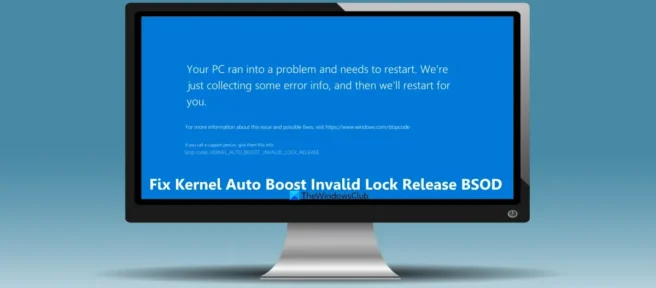
Um BSOD (Blue Screen of Death) ou Stop Error ocorre quando o sistema trava inesperadamente devido a algum problema. Os usuários do Windows encontram esses erros de tela azul de tempos em tempos e podem ser causados por driver, hardware defeituoso etc. Um desses erros de tela azul é KERNEL_AUTO_BOOST_INVALID_LOCK_RELEASE e falaremos sobre soluções para corrigir esse erro no Windows 11/10.SISTEMAS OPERACIONAIS. Os usuários obtêm esse erro aleatoriamente enquanto assistem a um filme, abrem determinados programas, jogam, etc. Esse erro ocorre quando um thread do kernel (manipulador ou processo de interrupção) tenta liberar um bloqueio que não pertence a ele. Se você também vir esse erro, poderá usar as opções que descrevemos.
A verificação de erro KERNEL_AUTO_BOOST_INVALID_LOCK_RELEASE é 0x00000162. Isso indica que o bloqueio rastreado pelo AutoBoost foi adquirido por um thread que não possuía o bloqueio.
Corrigir BSOD DE LIBERAÇÃO DE BLOQUEIO INVÁLIDO DE KERNEL AUTO BOOST
Para corrigir este erro de tela azul KERNEL AUTO BOOST INVALID LOCK RELEASE no seu PC com Windows 11/10, você pode usar as correções listadas abaixo. Antes de fazer isso, você deve fazer backup de seus dados importantes por precaução.
- Desativar overclock
- Desconecte os dispositivos conectados
- Remova o adaptador sem fio
- Solução de problemas no estado de inicialização limpa
- Execute uma inicialização limpa de hardware
- Substitua o componente de hardware com falha.
1] Desative o overclock
Uma das principais razões por trás desse erro de liberação de bloqueio inválida do Kernel Auto Boost pode ser o overclock do PC. Se você fizer overclock em qualquer um dos componentes do sistema (como CPU ou GPU) acima de um limite seguro ou especificado, isso poderá causar superaquecimento. E, se algum desses componentes não resfriar até a temperatura limite dentro do tempo necessário, isso fará com que seu sistema falhe ou desligue inesperadamente e esse erro BSOD pode ocorrer. Portanto, para corrigir esse problema, você precisa desabilitar o overclock abrindo as configurações de UEFI ou as configurações do BIOS no seu computador com Windows 11/10.
Além disso, se você estiver usando algum software de overclock, pare de usá-lo. Você deve desinstalar este software e remover quaisquer arquivos restantes após a desinstalação.
2] Desconecte os dispositivos conectados
Esta é uma correção mais fácil e ajudou um dos usuários que tiveram o mesmo erro BSOD de versão inválida do Kernel Auto Boost. É possível que este erro ocorra devido a dispositivos conectados ao seu computador/laptop. Se sim, você precisa desabilitar o dispositivo com problema.
Para confirmar, você pode primeiro visualizar o arquivo de log BSOD no Visualizador de Eventos e verificar os detalhes desse erro BSOD. Se o arquivo de log mostrar que o erro está relacionado a qualquer um dos dispositivos conectados (por exemplo, seu telefone com cabo USB, teclado etc.), desconecte o dispositivo conectado e reinicie o sistema. Isso deve resolver o problema e não deve mais aparecer.
3] Remova o adaptador sem fio.
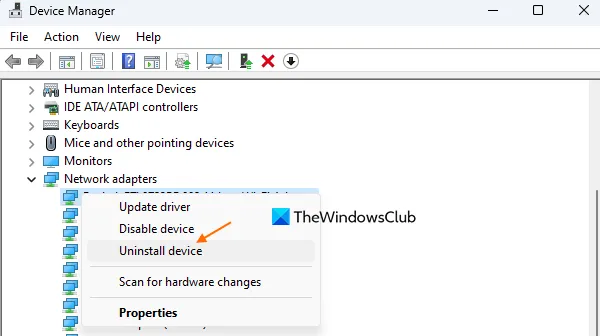
Verifique se o seu sistema está travando e você está recebendo este erro de tela azul após se conectar ao WiFi. Nesse caso, pode ser devido a um driver de LAN sem fio corrompido ou desatualizado. Nesse caso, você precisa desinstalar o driver do adaptador de rede sem fio. Para fazer isso, siga estas etapas:
- Abra o gerenciador de dispositivos. Você pode abri-lo com o Explorador de Arquivos, Painel de Controle, Caixa de Pesquisa ou de qualquer outra forma.
- Expanda a seção Adaptadores de Rede .
- Clique com o botão direito do mouse no driver do adaptador de rede sem fio.
- Clique no botão ” Remover dispositivo “.
- Na janela de confirmação, clique no botão ” Excluir “.
Agora reinicie o computador e deixe o Windows instalá-lo novamente. O Windows encontrará e instalará automaticamente um driver compatível para seu adaptador de rede. Isso deve ajudá-lo a corrigir o erro de tela azul da morte.
4] Solução de problemas no estado de inicialização limpa

Esse método funcionou para alguns usuários e também pode ajudá-lo a corrigir esse erro. Se o problema for causado por algum serviço ou programa que não seja da Microsoft que usa esse serviço específico, a solução de problemas do estado de inicialização limpa pode ajudá-lo a identificar o culpado.
O que você precisa fazer é abrir o utilitário MSConfig ou Configuração do Sistema com uma conta de administrador em seu computador Windows 11/10 e navegar até a guia Serviços para desativar todos os serviços de terceiros. Você também deve desabilitar os programas de inicialização automática usando a guia Inicialização. Clique em OK e reinicie o computador em um ambiente de inicialização limpa.
Se o sistema estiver funcionando bem, definitivamente há algum tipo de iniciador ou serviços de terceiros que estão causando esse erro de tela azul. Para corrigir isso, você precisa habilitar manualmente esses serviços e aplicativos um por um e reinicializar seu sistema. Se você estiver enfrentando o mesmo erro de tela azul após ativar o item de inicialização ou outro serviço, esse será o culpado pelo qual você precisa desativar ou se livrar do seu PC.
Esta solução requer muito trabalho manual, mas valeu a pena.
5] Execute uma inicialização limpa do hardware
Você pode obter este erro BSOD de liberação de bloqueio inválida do Kernel Auto Boost se o dispositivo de hardware não for compatível ou for incompatível com o sistema operacional Windows 11/10. Nesse caso, você precisa descobrir qual é o componente de hardware. E para isso, o Hardware Clean Boot é útil.
Nesta opção de inicialização limpa de hardware, você precisa abrir o Gerenciador de dispositivos e desabilitar drivers de dispositivos de hardware indesejados ou não essenciais instalados em seu sistema. Clique com o botão direito do mouse em um driver de dispositivo não essencial e use a opção Desativar dispositivo . Reinicie seu computador. Se tudo correr bem, você saberá qual componente de hardware está causando o problema. Caso contrário, repita este processo até encontrar o componente de hardware com falha e, em seguida, tome outras medidas.
6] Substitua ou substitua o componente de hardware com falha.
Este será o último caso de uso. Se o problema estiver no processador ou na própria placa-mãe, você precisará modificar ou substituir esse componente de hardware com defeito. Visite o centro de serviço autorizado de seu laptop/desktop e peça a um técnico que identifique o hardware defeituoso. Você pode obter uma substituição se o item estiver na garantia ou alterá-lo.
Espero que algo ajude.
EXCEÇÃO DO KMODE NÃO MANIPULADO Tela azul no Windows 11/10
KMODE EXCEPTION NOT HANDLED é um erro de tela azul que ocorre no Windows 11/10. Isso pode ser devido a um driver de dispositivo inválido ou configurado incorretamente, ou algum outro motivo. Se você vir esse erro e quiser corrigir o erro KMODE EXCEPTION NOT HANDLED BSOD, use as seguintes soluções:
- Desativar inicialização rápida
- Atualize os drivers do seu dispositivo
- Execute o Solucionador de problemas de tela azul da Microsoft Online, etc.
Como corrigir o erro de parada APC_INDEX_MISMATCH no Windows 11/10?
O erro de tela azul APC_INDEX_MISMATCH ocorre devido a um driver de áudio e/ou vídeo incompatível em um computador Windows 11/10. Felizmente, existem várias soluções úteis para corrigir esse erro de parada APC_INDEX_MISMATCH. Você pode usar correções como desabilitar o Realtek HD Audio Manager na inicialização, atualizar drivers de vídeo, desinstalar drivers DisplayLink, etc.
Fonte: Clube do Windows



Deixe um comentário